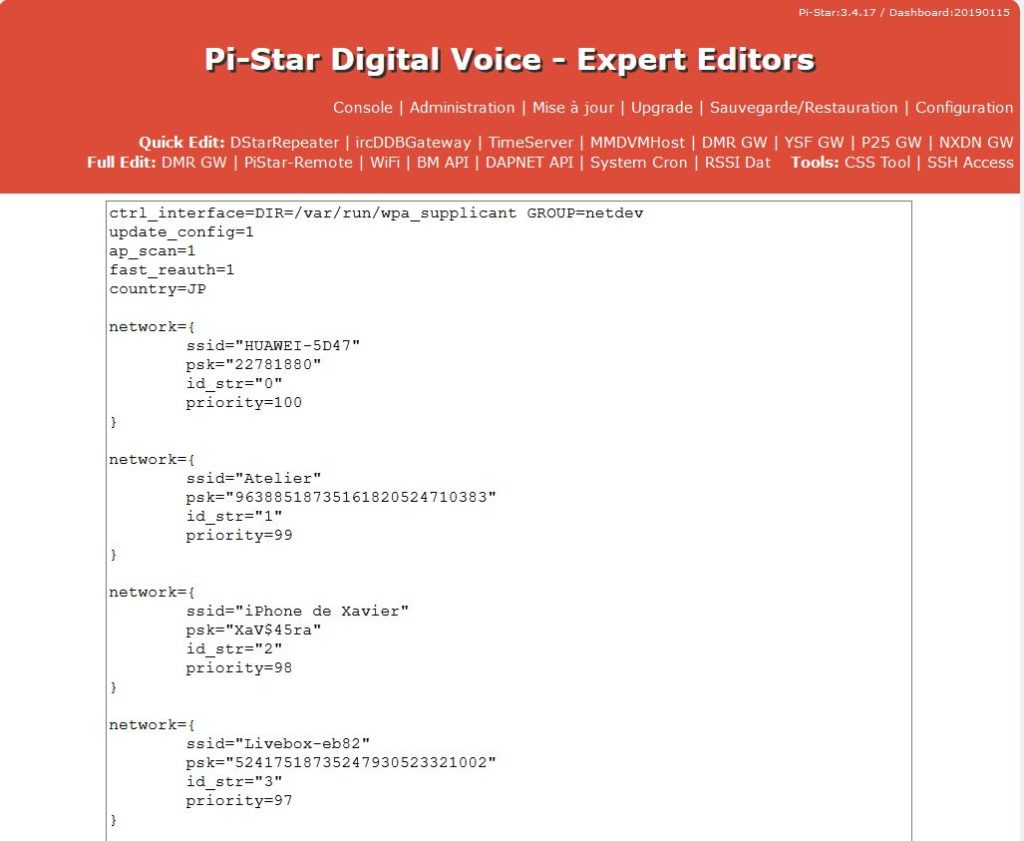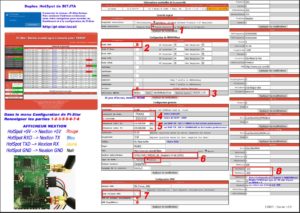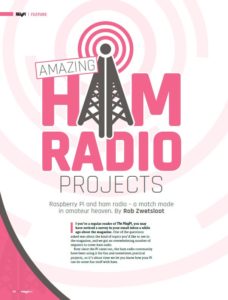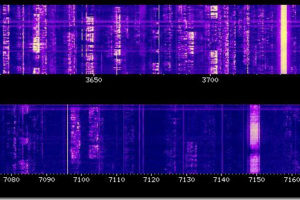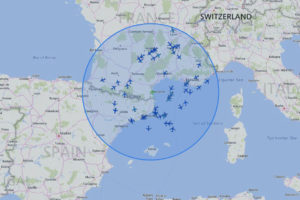Au Radio-Club de Perpignan, Xavier F8BSY explique comment configurer plusieurs connexions WIFI en mode Expert via l’interface Pi-Star, afin de connecter votre HotSpot sur différents points d’accès.
Au Radio-Club de Perpignan, Xavier F8BSY explique comment configurer plusieurs connexions WIFI en mode Expert via l’interface Pi-Star, afin de connecter votre HotSpot sur différents points d’accès.
C’est l’avantage de passer par le mode expert de l’interface Pi-Star, il est alors possible de déclarer dans ce champ les diverses connexions WIFI que l’on souhaite paramétrer.
De mon coté cela fonctionne très bien avec le Duplex_Hotspot de BI7JTA.
 Nul besoin d’avoir les points d’accès à coté de soi, que ce soit avec l’utilisation de la box du domicile, ou d’un partage de connexion avec un smartphone, ou bien d’un modem routeur nomade, la configuration reste des plus simples.
Nul besoin d’avoir les points d’accès à coté de soi, que ce soit avec l’utilisation de la box du domicile, ou d’un partage de connexion avec un smartphone, ou bien d’un modem routeur nomade, la configuration reste des plus simples.
Il suffit juste de connaitre le SSID et le mot de passe du point d’accès WIFI souhaité, et de saisir ces paramètres en clair dans la rubrique WIFI du mode expert de Pi-Star.
Il faut juste faire un simple copier/coller de quelques champs, mais saisir correctement le contenu de chacun, sous peine de ne pas avoir une connexion valide sur le point d’accès en question.
Les 6 lignes ci-dessous à copier, mais à paramétrer correctement
Ce qui donne dans cet exemple:
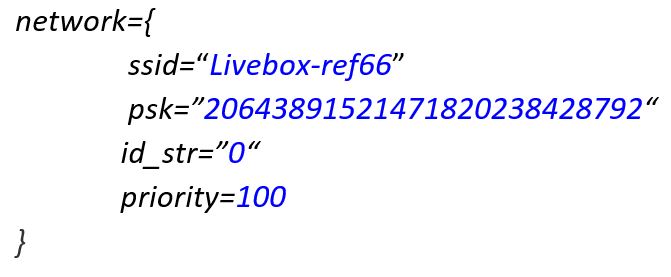
Une petite explication sur les différents champs à renseigner, ne pas oublier d’encadrer les valeurs par 2 guillemets dactylographique droits: ![]()
id_str=
Ici pour déclarer une première connexion à un point d’accès mettre 0 (zéro), ce chiffre s’incrémentant de 1 en 1 pour la configuration d’une autre connexion.
ssid=
Le ssid (Service Set IDentifier) correspondant au nom du réseau de votre point d’accès ( bien respecter la casse).
psk=
Correspondant à la clé de cryptage réseau de votre point d’accès, et devant être écrite en clair.
priority=
Correspondant à l’ordre de priorité de connexion des points d’accès, ce chiffre se décrémentant de 1 en 1 pour la configuration d’une autre connexion, la valeur la plus haute étant 100.
Bon à savoir !
Lors du démarrage du Raspberry Pi, la valeur la plus élevée contenu dans le champ priority (en l’occurrence 100) correspond au premier point d’accès que le Hotspot va essayer de connecter, si celui-ci n’est pas accessible, il va passer au point d’accès suivant en se basant toujours sur la valeur contenu dans priority ( 99 .. 98 .. 97 .. etc ).
L’avantage de définir plusieurs points d’accès, c’est la mobilité de la connexion, il n’est pas nécessaire quand un point d’accès n’est plus accessible de redémarrer le Raspberry Pi, la recherche des points d’accès est automatiquement lancé par Pi-Star, afin d’essayer de se raccorder en permanence à un point d’accès défini dans la partie WIFI du mode Expert.
C’est donc toutes ces lignes qu’il faudra rajouter dans la Partie WIFI de Pi-Star, l’exemple ci-dessous montre 4 points d’accès configurés.
N’oubliez pas d’appliquer les modifications.
Allez… à vous de jouer !
Source: F8BSY